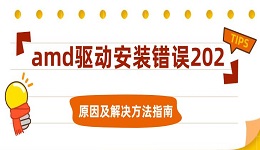usb驱动程序是用于控制和管理usb设备与电脑之间的通信的软件。如果usb驱动程序出现错误,可能会导致usb设备无法识别、无法正常工作或者影响电脑的性能和稳定性。那么,usb驱动程序错误是由什么原因造成的呢?又该如何解决呢?下面我们就来介绍一下usb驱动程序错误的常见原因及解决方法。

一、usb驱动程序错误的常见原因有:
1、usb设备或电缆本身有故障或不兼容,导致无法与电脑正常连接。
2、usb端口或集线器有故障或不兼容,导致无法传输数据信号。
3、usb驱动程序本身有损坏或过时,导致无法识别或支持usb设备。
4、系统设置或第三方软件有冲突或影响,导致干扰了usb设备的工作。
5、电源管理设置有问题,导致关闭了usb设备或集线器的电源。
二、usb驱动程序错误的常见解决方法有:
1、检查并更换usb设备或电缆,确保它们没有损坏或松动,并且与电脑和系统兼容。
2、检查并更换usb端口或集线器,确保它们没有损坏或松动,并且与电脑和系统兼容。
3、打开“驱动人生”更新或重新安装usb驱动程序,确保它们没有损坏或过时,并且与电脑和系统兼容。

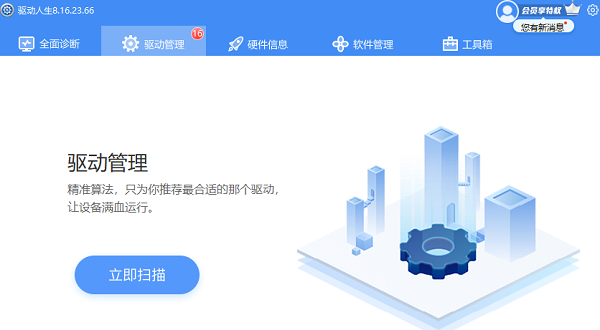
4、恢复或修改系统设置,确保没有冲突或影响,并且与电脑和系统兼容。
5、调整或禁用电源管理设置,确保不会关闭或挂起usb设备或集线器的电源。
三、具体操作步骤如下:
方法一:检查并更换usb设备或电缆
1、尝试将usb设备插入其他可用的电脑,看是否能够正常识别和使用。如果不能,说明usb设备本身可能有故障,需要更换或修理。

2、尝试将usb设备使用其他可用的电缆连接到电脑,看是否能够正常识别和使用。如果不能,说明usb电缆可能有故障,需要更换或修理。
3、尝试将其他可用的usb设备使用同样的电缆连接到电脑,看是否能够正常识别和使用。如果不能,说明电脑的系统可能有问题,需要进行下面的方法。
方法二:检查并更换usb端口或集线器
1、尝试将usb设备插入其他可用的usb端口,看是否能够正常识别和使用。如果不能,说明原来的usb端口可能有故障,需要更换或修理。
2、尝试将usb设备通过其他可用的usb集线器连接到电脑,看是否能够正常识别和使用。如果不能,说明原来的usb集线器可能有故障,需要更换或修理。

3、尝试将其他可用的usb设备直接连接到电脑的usb端口,看是否能够正常识别和使用。如果不能,说明电脑的系统可能有问题,需要进行下面的方法。
方法三:更新或重新安装usb驱动程序
1、打开设备管理器,可以通过按Win+R键,输入devmgmt.msc并回车来打开。
2、展开通用串行总线控制器,找到有问题的usb设备或集线器,一般会有黄色的警告标志或红色的错误标志。
3、右键单击有问题的usb设备或集线器,选择更新驱动程序。
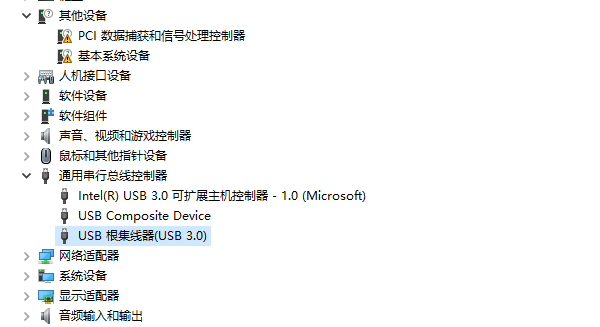
4、在弹出的窗口中,选择自动搜索更新的驱动程序软件,让系统自动寻找并安装最新的驱动程序。
5、如果没有找到合适的驱动程序,可以从usb设备或集线器的官方网站上下载并安装最新的驱动程序。
6、如果仍然无法解决问题,可以右键单击有问题的usb设备或集线器,选择卸载设备,然后重新启动电脑,让系统自动重新安装驱动程序。
方法四:恢复或修改系统设置
1、打开控制面板,可以通过按Win+R键,输入control并回车来打开。
2、在控制面板中,选择卸载程序,然后在左侧选择打开或关闭Windows功能。
3、在弹出的窗口中,找到并勾选Microsoft .NET Framework 3.5(包括.NET 2.0和3.0),然后单击确定。
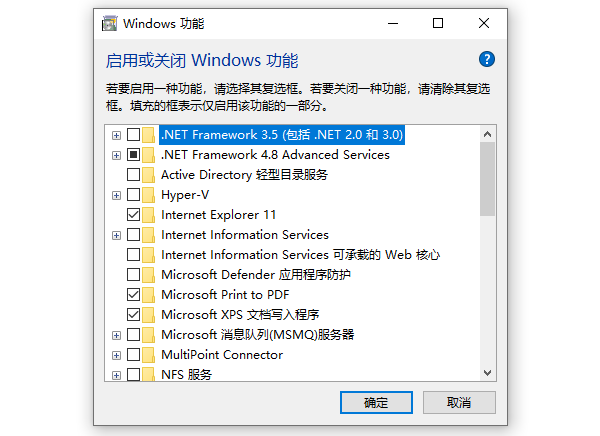
4、系统会提示需要下载一些文件,单击下载文件并等待完成。
5、如果仍然无法解决问题,可以尝试使用系统还原功能,恢复到一个没有出现问题的时间点。具体操作步骤可以参考这篇文章。
方法五:调整或禁用电源管理设置
1、打开设备管理器,可以通过按Win+R键,输入devmgmt.msc并回车来打开。
2、展开通用串行总线控制器,找到有问题的usb设备或集线器,一般会有黄色的警告标志或红色的错误标志。
3、右键单击有问题的usb设备或集线器,选择属性。
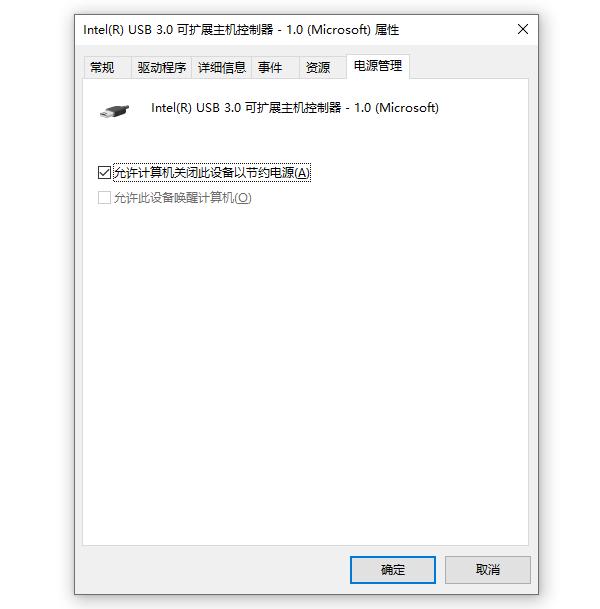
4、在弹出的窗口中,切换到电源管理选项卡,取消勾选允许计算机关闭此设备以节约电源,然后单击确定。
5、如果仍然无法解决问题,可以尝试修改电源选项中的高级设置。
以上就是usb驱动程序错误?usb驱动程序错误原因及解决。希望对大家有所帮助。如果遇到网卡、显卡、蓝牙、声卡、打印机等驱动的相关问题都可以下载“驱动人生”进行检测修复,同时驱动人生支持驱动下载、驱动安装、驱动备份等等,可以灵活的安装驱动。